Heim >Software-Tutorial >Bürosoftware >So verbergen Sie leere Teile in Word_Schritte zum Ausblenden leerer Teile in Word
So verbergen Sie leere Teile in Word_Schritte zum Ausblenden leerer Teile in Word
- WBOYWBOYWBOYWBOYWBOYWBOYWBOYWBOYWBOYWBOYWBOYWBOYWBnach vorne
- 2024-04-24 11:37:051257Durchsuche
Wenn bei der täglichen Büroarbeit leere Teile im Dokument vorhanden sind, beeinträchtigt dies das Leseerlebnis und die Schönheit des Dokuments. Um dieses Problem zu lösen, bietet Ihnen der PHP-Editor Xiaoxin detaillierte Schritte zum Ausblenden der leeren Wortteile. In diesem Artikel erfahren Sie, wie Sie leere Teile in Word-Dokumenten identifizieren und ausblenden und so Ihre Arbeitseffizienz und Dokumentpräsentation verbessern.
1. Doppelklicken Sie, um Word zu öffnen.
2 Klicken Sie auf [Datei] in der oberen linken Ecke.
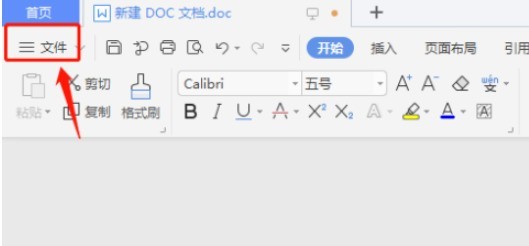
3. Klicken Sie im Dateimenü auf [Optionen].
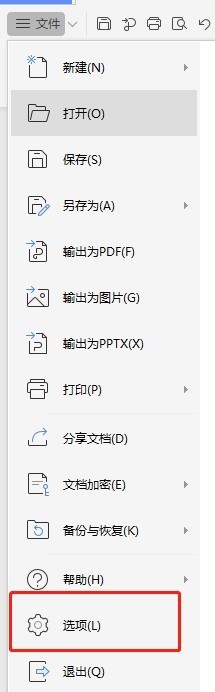
4. Klicken Sie in der linken Spalte auf [Ansicht].
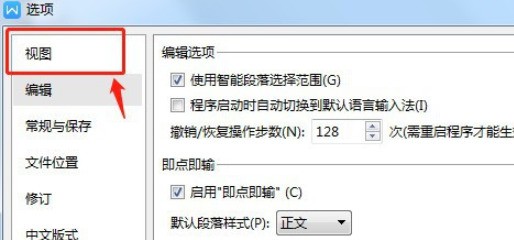
5. In den Seitenoptionen ist die Option [Leerzeichen ausblenden] aktiviert.
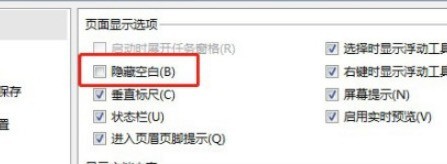
6. Aktivieren Sie die Option [Leerzeichen ausblenden] und klicken Sie abschließend unten auf [OK].
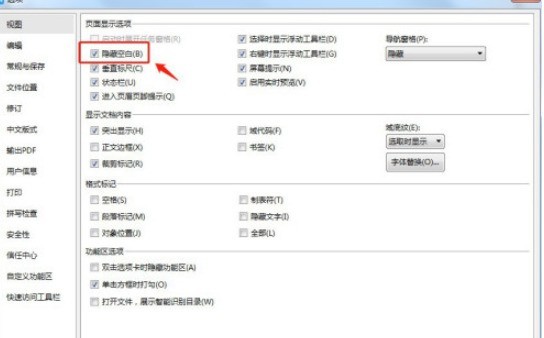
Das obige ist der detaillierte Inhalt vonSo verbergen Sie leere Teile in Word_Schritte zum Ausblenden leerer Teile in Word. Für weitere Informationen folgen Sie bitte anderen verwandten Artikeln auf der PHP chinesischen Website!
In Verbindung stehende Artikel
Mehr sehen- Ausführliche Erklärung zum Öffnen und Lesen von CSV-Dateien
- Schritte und Vorsichtsmaßnahmen zum Öffnen und Verarbeiten von Dateien im CSV-Format
- Methoden und Tipps zum Öffnen von CSV-Dateien: Geeignet für eine Vielzahl von Software
- Eine Kurzanleitung zur CSV-Dateibearbeitung
- Erfahren Sie, wie Sie CSV-Dateien richtig öffnen und verwenden

